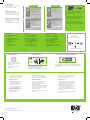HP D2300 Manual de usuario
- Categoría
- Impresión
- Tipo
- Manual de usuario
Este manual también es adecuado para

12
3
45
67
8
Windows
HP Deskjet D2300 series
*c9079-90035*
USB
1 2 3
1 2
9
1
2
3
Windows XP / Windows 2000
The HP wizard displays.
5 The HP wizard screen displays.
6 Click Finish in the first wizard.
7 Follow onscreen instructions in the
HP wizard.
Install printer software
1 A wizard displays on your computer.
2 Follow the screens.
3 Insert the CD when directed.
4 Select hphipa.inf when prompted.
Open top cover.
Close top cover.
Do not touch copper strip.
Setup Guide
Insert print cartridges. Push cartridges firmly until
they ‘click’ into place.
Connect USB cable.
Pull pink tab to remove clear tape from print cartridges.
Plug in power supply.
Slide paper guide to the left. Pull out extension. Load white paper.
Remove ALL tape and cardboard packing material.
Turn printer on.
Purchase a USB cable separately if it is not included.
Click Finish.
L'Assistant HP s'affiche.
Cliquez sur Terminer.
Insérez les cartouches d'encre. Appuyez fermement
sur les cartouches jusqu'à ce qu'elles s'enclenchent.
Guide d'installation
Relevez le capot.
Refermez le capot.
Ne touchez pas la bande en cuivre.
Connectez le câble USB.
Faites glisser le guide papier vers la gauche. Tirez la rallonge.
Chargez du papier blanc.
Tirez sur la languette rose pour enlever le ruban transparent
de la cartouche d'encre.
Retirez LA TOTALITÉ du ruban adhésif et des matériaux en carton.
Allumez l'imprimante.
Achetez un câble USB séparément si aucun n'est inclus.
Branchez le module d'alimentation.
5 L'Assistant HP s'affiche.
6 Cliquez sur Terminer dans le premier Assistant.
7 Suivez les instructions qui s'affichent dans
l'Assistant HP.
Installez le logiciel d'impression
1 Un Assistant s'ouvre sur votre ordinateur.
2 Suivez les invites qui s'affichent.
3 Insérez le CD lorsque vous y êtes invité.
4 Sélectionnez hphipa.inf lorsque vous y êtes invité.
Aparecerá el asistente de HP.
Haga clic en Finalizar.
Conecte el cable USB.
Introduzca los cartuchos de impresión. Presione los
cartuchos con firmeza hasta que oiga "clic".
Guía de configuración
Tire de la pestaña rosa para retirar la cinta transparente
de los cartuchos de impresión.
Abra la cubierta superior.
Cierre la cubierta superior.
No toque la cinta de cobre.
Deslice la guía del papel hacia la izquierda. Tire de la extensión.
Cargue papel blanco.
Elimine TODA la cinta y el material de cartón del embalaje.
Encienda la impresora.
Si no se incluye el cable USB, deberá adquirir uno.
Enchufe la impresora al sistema de alimentación.
5 Aparecerá la pantalla del asistente de HP.
6 Haga clic en Finalizar en el primer asistente.
7 Siga las instrucciones que aparecen en la pantalla
del asistente de HP.
Instalación del software de la impresora
1 Aparecerá un asistente en su equipo.
2 Siga las instrucciones que se indican en las pantallas.
3 Introduzca el CD cuando se le solicite.
4 Seleccione hphipa.inf cuando se le solicite.

www.hp.com/support
Windows Me Windows 98SE
If the installation fails...
Need more help?
USB
Make sure printer is powered on.
Make sure cable connections are secure.
If the problem persists:
1. Remove the CD from the computer's
CD-ROM drive, then disconnect the
printer cable from the computer.
2. Restart the computer.
3. Temporarily disable any software
firewall or close any anti-virus
software. Re-start these programs
after the printer is installed.
4. Insert the printer software CD in the
computer's CD-ROM drive, then
follow the onscreen instructions to
install the printer software.
5. After the installation finishes,
restart the computer.
If this light is flashing, start at the beginning of this Setup Guide.
No screens?
1. Click the Start button, then
select Run.
2. Click the Browse button.
3. Select HPPP CD in the Look in
drop-down list.
4. Select Setup, then click the
Open button.
5. Click OK, then follow the
onscreen instructions.
For virtually grain-free color photos that have
exceptional fade resistance, purchase a
photo print cartridge.
Install printer software
1 A wizard displays on your computer.
2 Follow the screens.
3 Insert the CD when directed.
Si l'installation échoue…
Si le problème persiste :
1. Retirez le CD du lecteur de CD-ROM
de votre ordinateur, puis débranchez
le câble de l'imprimante de l'ordinateur.
2. Redémarrez l'ordinateur.
3. Désactivez ou fermez temporairement
vos logiciels pare-feu et antivirus.
Redémarrez ces programmes une fois
l'imprimante installée.
4. Insérez le CD-ROM du logiciel d'impression
dans le lecteur de l'ordinateur, puis suivez
les instructions à l'écran pour installer le
logiciel de l'imprimante.
5. Une fois l'installation terminée, redémarrez
l'ordinateur.
Assurez-vous de la mise sous tension
de l'imprimante.
Vérifiez les branchements des câbles.
Plus d’informations ?
USB
Pas d'écran ?
1. Cliquez sur le bouton Démarrer,
puis sélectionnez Exécuter.
2. Cliquez sur le bouton Parcourir.
3. Sélectionnez le CD HPPP dans la
liste déroulante Rechercher dans.
4. Sélectionnez Setup, puis cliquez
sur le bouton Ouvrir.
5. Cliquez sur OK, puis suivez les
instructions qui apparaissent à
l'écran.
Si ce voyant clignote, commencez par le début de ce Guide d'installation.
Pour obtenir des photos sans grain et avec une
résistance exceptionnelle à la décoloration,
achetez une cartouche d'encre photo.
Installez le logiciel d'impression
1 Un Assistant s'ouvre sur votre ordinateur.
2 Suivez les invites qui s'affichent.
3 Insérez le CD lorsque vous y êtes invité.
Asegúrese de que la impresora
está encendida.
Compruebe que las conexiones del cable son seguras.
Si se produce un error durante la instalación...
Si el problema persiste:
1. Retire el CD de la unidad de CD-ROM del
equipo y, a continuación, desconecte el cable
de la impresora del equipo.
2. Reinicie el equipo.
3. Desactive de forma temporal cualquier servidor
de seguridad de software o cierre cualquier
software antivirus. Reinicie estos programas
cuando haya instalado la impresora.
4. Introduzca el CD del software de la impresora
en la unidad de CD-ROM del equipo y,
a continuación, siga las instrucciones que
aparecen en pantalla para instalar el software
de la impresora.
5. Cuando haya finalizado la instalación, reinicie
el equipo.
¿Necesita más ayuda?
USB
No aparecen pantallas
1. Haga clic en el botón Inicio y, a
continuación, seleccione Ejecutar.
2. Haga clic en el botón Examinar.
3. Seleccione el CD HPPP en la lista
desplegable Buscar en.
4. Seleccione Configurar y, a continuación,
haga clic en el botón Abrir.
5. Haga clic en Aceptar y, a continuación,
siga las instrucciones que aparecen en
la pantalla.
Si este indicador luminoso parpadea, vuelva al principio de esta Guía
de configuración.
Para obtener fotos en color prácticamente
sin grano y con una resistencia excepcional,
adquiera un cartucho de impresión fotográfica.
Instalación del software de la impresora
1 Aparecerá un asistente en su equipo.
2 Siga las instrucciones que se indican
en las pantallas.
3 Introduzca el CD cuando se le solicite.
Windows
®
is a registered trademark of Microsoft Corporation.
© 2006 Hewlett-Packard Development Company, LP.
Transcripción de documentos
Setup Guide Guide d'installation Guía de configuración HP Deskjet D2300 series 1 *c9079-90035* Windows 2 Remove ALL tape and cardboard packing material. Retirez LA TOTALITÉ du ruban adhésif et des matériaux en carton. Elimine TODA la cinta y el material de cartón del embalaje. Plug in power supply. Branchez le module d'alimentation. Enchufe la impresora al sistema de alimentación. 3 Turn printer on. Allumez l'imprimante. Encienda la impresora. 2 3 1 4 5 Slide paper guide to the left. Pull out extension. Load white paper. Faites glisser le guide papier vers la gauche. Tirez la rallonge. Chargez du papier blanc. 1 Deslice la guía del papel hacia la izquierda. Tire de la extensión. Cargue papel blanco. 1 2 Open top cover. Relevez le capot. Abra la cubierta superior. 2 Pull pink tab to remove clear tape from print cartridges. Tirez sur la languette rose pour enlever le ruban transparent de la cartouche d'encre. Tire de la pestaña rosa para retirar la cinta transparente de los cartuchos de impresión. 3 Do not touch copper strip. Ne touchez pas la bande en cuivre. No toque la cinta de cobre. 6 7 Insert print cartridges. Push cartridges firmly until they ‘click’ into place. Insérez les cartouches d'encre. Appuyez fermement sur les cartouches jusqu'à ce qu'elles s'enclenchent. Close top cover. Refermez le capot. Cierre la cubierta superior. Introduzca los cartuchos de impresión. Presione los cartuchos con firmeza hasta que oiga "clic". 8 9 Connect USB cable. Purchase a USB cable separately if it is not included. Connectez le câble USB. Achetez un câble USB séparément si aucun n'est inclus. Conecte el cable USB. Si no se incluye el cable USB, deberá adquirir uno. Install printer software 1 A wizard displays on your computer. 2 Follow the screens. 3 Insert the CD when directed. 4 Select hphipa.inf when prompted. Installez le logiciel d'impression 1 Un Assistant s'ouvre sur votre ordinateur. 2 Suivez les invites qui s'affichent. 3 Insérez le CD lorsque vous y êtes invité. 4 Sélectionnez hphipa.inf lorsque vous y êtes invité. USB Instalación del software de la impresora 1 Aparecerá un asistente en su equipo. 2 Siga las instrucciones que se indican en las pantallas. 3 Introduzca el CD cuando se le solicite. 4 Seleccione hphipa.inf cuando se le solicite. Windows XP / Windows 2000 The HP wizard displays. Click Finish. 5 The HP wizard screen displays. 6 Click Finish in the first wizard. 7 Follow onscreen instructions in the HP wizard. Cliquez sur Terminer. L'Assistant HP s'affiche. Haga clic en Finalizar. Aparecerá el asistente de HP. 5 L'Assistant HP s'affiche. 6 Cliquez sur Terminer dans le premier Assistant. 7 Suivez les instructions qui s'affichent dans l'Assistant HP. 5 Aparecerá la pantalla del asistente de HP. 6 Haga clic en Finalizar en el primer asistente. 7 Siga las instrucciones que aparecen en la pantalla del asistente de HP. Install printer software 1 A wizard displays on your computer. 2 Follow the screens. 3 Insert the CD when directed. Windows Me Windows 98SE For virtually grain-free color photos that have exceptional fade resistance, purchase a photo print cartridge. Installez le logiciel d'impression 1 Un Assistant s'ouvre sur votre ordinateur. 2 Suivez les invites qui s'affichent. 3 Insérez le CD lorsque vous y êtes invité. Pour obtenir des photos sans grain et avec une résistance exceptionnelle à la décoloration, achetez une cartouche d'encre photo. Instalación del software de la impresora 1 Aparecerá un asistente en su equipo. 2 Siga las instrucciones que se indican en las pantallas. 3 Introduzca el CD cuando se le solicite. Para obtener fotos en color prácticamente sin grano y con una resistencia excepcional, adquiera un cartucho de impresión fotográfica. No screens? Pas d'écran ? No aparecen pantallas 1. Click the Start button, then select Run. 1. Cliquez sur le bouton Démarrer, puis sélectionnez Exécuter. 1. Haga clic en el botón Inicio y, a continuación, seleccione Ejecutar. Plus d’informations ? 2. Click the Browse button. 2. Cliquez sur le bouton Parcourir. 2. Haga clic en el botón Examinar. ¿Necesita más ayuda? 3. Select HPPP CD in the Look in drop-down list. 3. Sélectionnez le CD HPPP dans la liste déroulante Rechercher dans. 3. Seleccione el CD HPPP en la lista desplegable Buscar en. 4. Select Setup, then click the Open button. 4. Sélectionnez Setup, puis cliquez sur le bouton Ouvrir. 4. Seleccione Configurar y, a continuación, haga clic en el botón Abrir. 5. Click OK, then follow the onscreen instructions. 5. Cliquez sur OK, puis suivez les instructions qui apparaissent à l'écran. 5. Haga clic en Aceptar y, a continuación, siga las instrucciones que aparecen en la pantalla. Need more help? www.hp.com/support Si l'installation échoue… If the installation fails... Si se produce un error durante la instalación... USB USB Make sure printer is powered on. USB If this light is flashing, start at the beginning of this Setup Guide. Assurez-vous de la mise sous tension de l'imprimante. Asegúrese de que la impresora está encendida. Si ce voyant clignote, commencez par le début de ce Guide d'installation. Make sure cable connections are secure. Vérifiez les branchements des câbles. Si este indicador luminoso parpadea, vuelva al principio de esta Guía de configuración. Compruebe que las conexiones del cable son seguras. If the problem persists: Si le problème persiste : Si el problema persiste: 1. Remove the CD from the computer's CD-ROM drive, then disconnect the printer cable from the computer. 1. Retirez le CD du lecteur de CD-ROM de votre ordinateur, puis débranchez le câble de l'imprimante de l'ordinateur. 1. Retire el CD de la unidad de CD-ROM del equipo y, a continuación, desconecte el cable de la impresora del equipo. 2. Restart the computer. 2. Redémarrez l'ordinateur. 2. Reinicie el equipo. 3. Temporarily disable any software firewall or close any anti-virus software. Re-start these programs after the printer is installed. 3. Désactivez ou fermez temporairement vos logiciels pare-feu et antivirus. Redémarrez ces programmes une fois l'imprimante installée. 3. Desactive de forma temporal cualquier servidor de seguridad de software o cierre cualquier software antivirus. Reinicie estos programas cuando haya instalado la impresora. 4. Insert the printer software CD in the computer's CD-ROM drive, then follow the onscreen instructions to install the printer software. 4. Insérez le CD-ROM du logiciel d'impression dans le lecteur de l'ordinateur, puis suivez les instructions à l'écran pour installer le logiciel de l'imprimante. 4. 5. After the installation finishes, restart the computer. 5. Une fois l'installation terminée, redémarrez l'ordinateur. Introduzca el CD del software de la impresora en la unidad de CD-ROM del equipo y, a continuación, siga las instrucciones que aparecen en pantalla para instalar el software de la impresora. 5. Cuando haya finalizado la instalación, reinicie el equipo. © 2006 Hewlett-Packard Development Company, LP. Windows ® is a registered trademark of Microsoft Corporation.-
 1
1
-
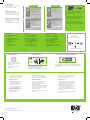 2
2
HP D2300 Manual de usuario
- Categoría
- Impresión
- Tipo
- Manual de usuario
- Este manual también es adecuado para
en otros idiomas
- français: HP D2300 Manuel utilisateur
- English: HP D2300 User manual
Artículos relacionados
-
HP (Hewlett-Packard) Deskjet D1330 Printer series Manual de usuario
-
HP (Hewlett-Packard) D1400 Series Manual de usuario
-
HP Deskjet D4200 Printer series El manual del propietario
-
HP Deskjet D2400 Printer series Guía de instalación
-
HP Photosmart 6520 series El manual del propietario
-
HP Photosmart 7520 e-All-in-One Printer series El manual del propietario
-
HP Photosmart D7300 serie Guía de inicio rápido
-
HP Photosmart 5520 e-All-in-One Printer series Guia de referencia
-
HP C311a Guia de referencia
-
HP (Hewlett-Packard) Deskjet 6940 Printer series Manual de usuario